
Per impostazione predefinita, Windows 10 mostra le immagini di sfondo sulla schermata di blocco che sono state curate appositamente per questo uso, ma non è immediatamente chiaro dove siano archiviate. Windows sostituisce queste immagini regolarmente, ma se vuoi usarle come sfondi normali, gli ultimi sono solitamente in quella cache e non sono troppo difficili da salvare se li prendi in tempo.
Molti di voi potrebbero averlo fatto immagini Spotlight disattivate sulle schermate di blocco perché Microsoft inserirà l'annuncio occasionale lì dentro, ma se non lo fai, noterai che gli annunci sono piuttosto rari e le immagini Spotlight sono spesso molto belle. Tieni inoltre presente che stiamo parlando di immagini di sfondo per la schermata di blocco: quella pagina su cui devi fare clic o far scorrere per accedere alla schermata di accesso. Puoi davvero impostare le immagini di sfondo per la schermata di accesso separatamente.
RELAZIONATO: Come disabilitare gli annunci sulla schermata di blocco di Windows 10
Primo: abilita le immagini Spotlight sulla schermata di blocco
Se hai disattivato le immagini Spotlight (o semplicemente non sei sicuro), è facile riattivarle. Basta fare clic su Start e quindi scegliere Impostazioni (o premere Windows + I). Nella schermata Impostazioni, fai clic su Personalizzazione.
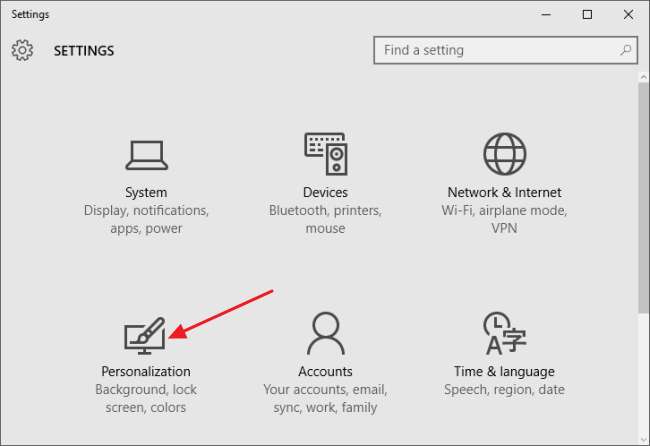
Nella finestra Personalizzazione, seleziona la scheda "Schermata di blocco", quindi nel menu a discesa Sfondo, scegli "Riflettori di Windows".
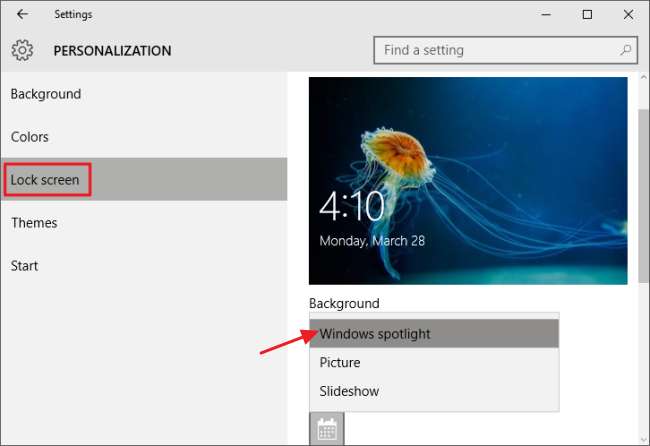
Quando accendi Spotlight per la prima volta, ci vorranno alcuni riavvii (o ritorni alla schermata di blocco) per creare alcune immagini nella cache. Nella schermata di blocco, puoi spostare Spotlight verso i tipi di immagini che ti piacciono. Quando vedi qualcosa che ti piace, fai clic su "Ti piace quello che vedi?" e quindi fai clic su "Voglio di più!" per vedere più immagini come quella attuale in futuro.
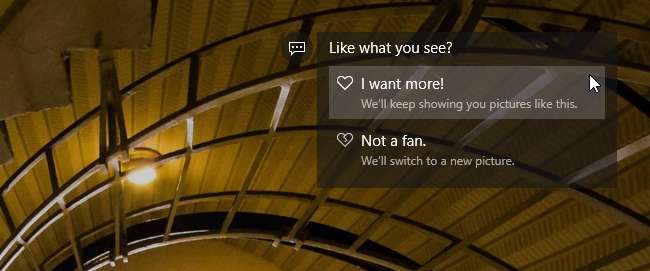
Come salvare le immagini Spotlight
Dopo che Windows ha avuto il tempo di salvare alcune immagini Spotlight, puoi trovarle sepolte nella tua cartella utente. Innanzitutto, devi assicurarti di vedere le cartelle nascoste. In Esplora file, passa alla scheda Visualizza, fai clic su "Mostra / nascondi", quindi attiva la casella di controllo "Elementi nascosti".
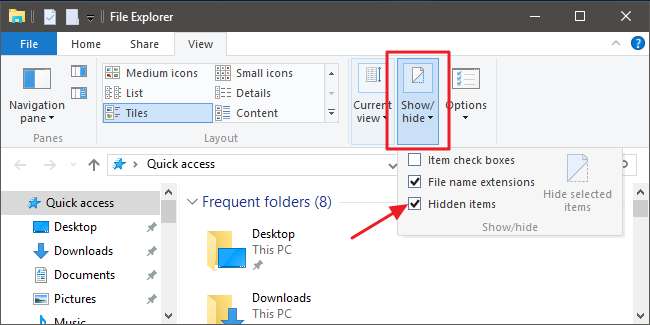
Successivamente, vai alla seguente cartella (o copia semplicemente il percorso sottostante e incollalo nella barra degli indirizzi di Esplora file):
% userprofile% \ AppData \ Local \ Packages \ Microsoft.Windows.ContentDeliveryManager_cw5n1h2txyewy \ LocalState \ Assets
Nota che il file
%profilo utente%
parte di quel percorso ti porta automaticamente alla cartella dell'utente per l'utente attualmente connesso (per impostazione predefinita in
C: \ Users \ <username>
). Nella cartella, vedrai un sacco di file con nomi di file lunghi e privi di significato e senza estensioni. Alcuni di questi sono i file di immagine che stai cercando; molti non lo sono.

Invece di lavorare con questi file direttamente nella cartella Risorse, li coperai da qualche altra parte. Basta creare una nuova cartella dove preferisci, selezionare tutti i file nella cartella Assets (Ctrl + A è il modo più veloce), quindi copiarli nella nuova cartella. Quando lo fai, Windows ti avviserà che alcuni file potrebbero essere dannosi per il tuo computer. Questo è solo perché li stai spostando da una cartella di sistema e Windows non riconosce i tipi di file (poiché non sono assegnate estensioni). Fare clic su OK per terminare la copia dei file.
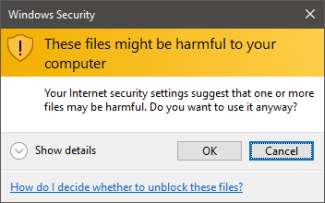
Nella nuova cartella con i file copiati, ora rinominerai tutti i file per includere un'estensione JPG. Il modo più semplice per farlo è con il prompt dei comandi. Nella finestra Esplora file, con la nuova cartella visualizzata, fare clic su File> Apri prompt dei comandi, quindi scegliere "Apri prompt dei comandi come amministratore" per aprire il prompt dei comandi nella posizione corrente.

Al prompt dei comandi, digita (o copia e incolla) il seguente comando e premi Invio:
Persone *. * * .Jpg
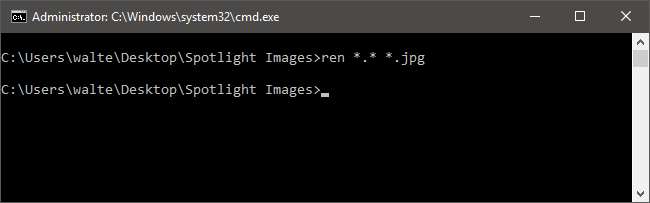
Questo comando rinomina tutti i file nella directory con il loro nome corrente più l'estensione .jpg. Esci dal prompt dei comandi e aggiorna la cartella con cui stai lavorando (F5). Come puoi vedere, alcuni file ora hanno le miniature. Questi sono i file di immagine effettivi. Puoi andare avanti ed eliminare tutto ciò che non ha una miniatura per toglierlo di mezzo.
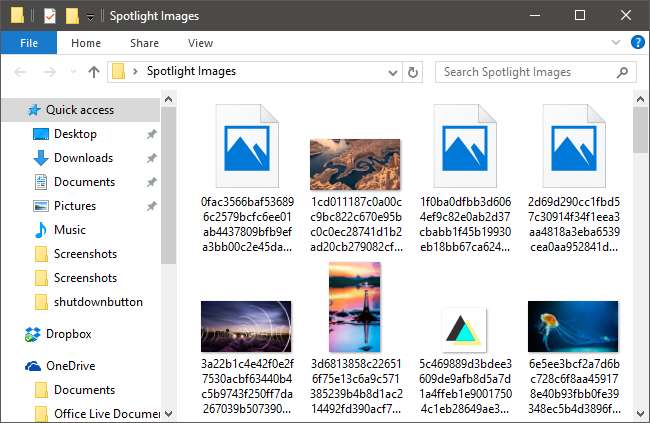
Dei file di immagine effettivi rimasti, ne vedrai alcuni tipi. Alcuni dei file più piccoli sono solo risorse di immagini che potrebbero essere utilizzate per cose come icone o display di app. Puoi sbarazzarti anche di quelli. Le immagini orientate al ritratto potrebbero interessarti per l'uso su uno smartphone. E le immagini widescreen sono le immagini effettive della schermata di blocco che stai cercando. Mettili in una cartella con gli altri sfondi e sei a posto!







